如何在 Windows 11 中停用觸控螢幕
如何在Windows 11 中使用裝置管理員停用觸控螢幕
要使用裝置管理員停用Windows 11 中的觸控屏,請執行下列步驟:
- 點選「開始」按鈕或按Windows 鍵 開啟「開始」功能表。
- 在開始功能表中,鍵入裝置管理員,然後選擇 最佳比對結果。
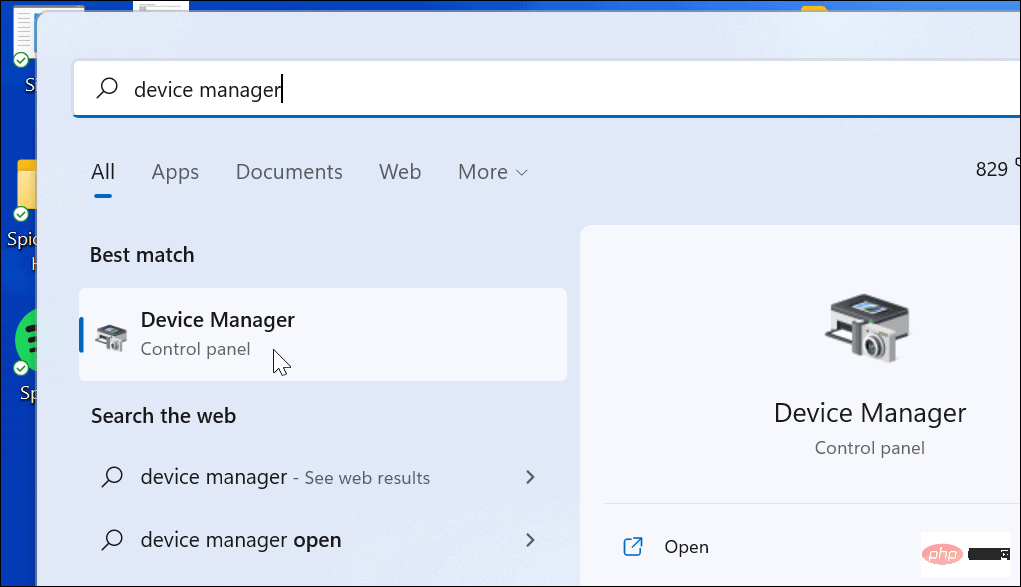
- 當裝置管理員視窗開啟時,展開人機介面裝置 部分。
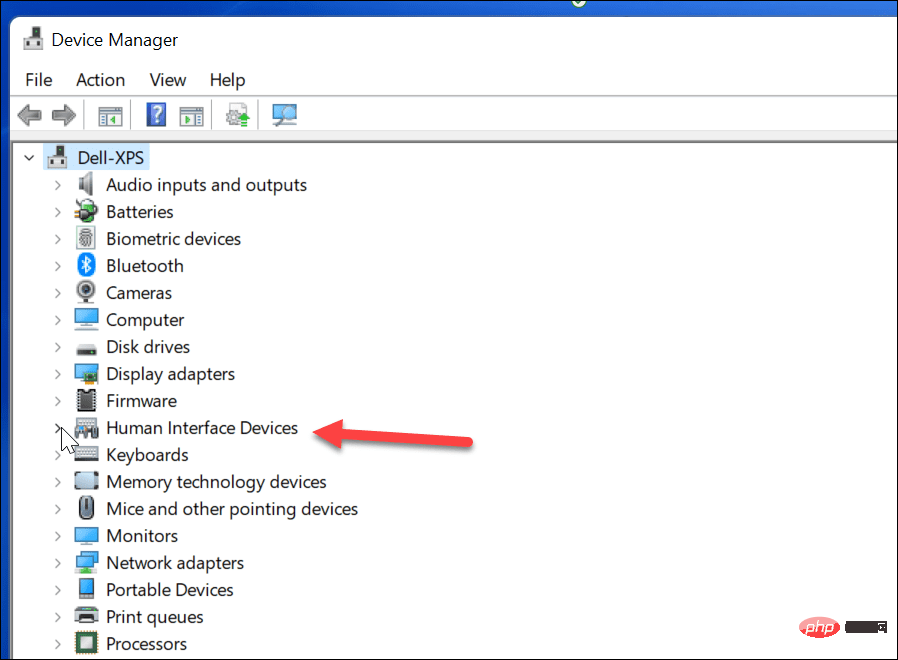
- 接下來,從清單中找到符合 HID 標準的觸控螢幕。
- 右鍵並從彈出式選單中選擇停用裝置。
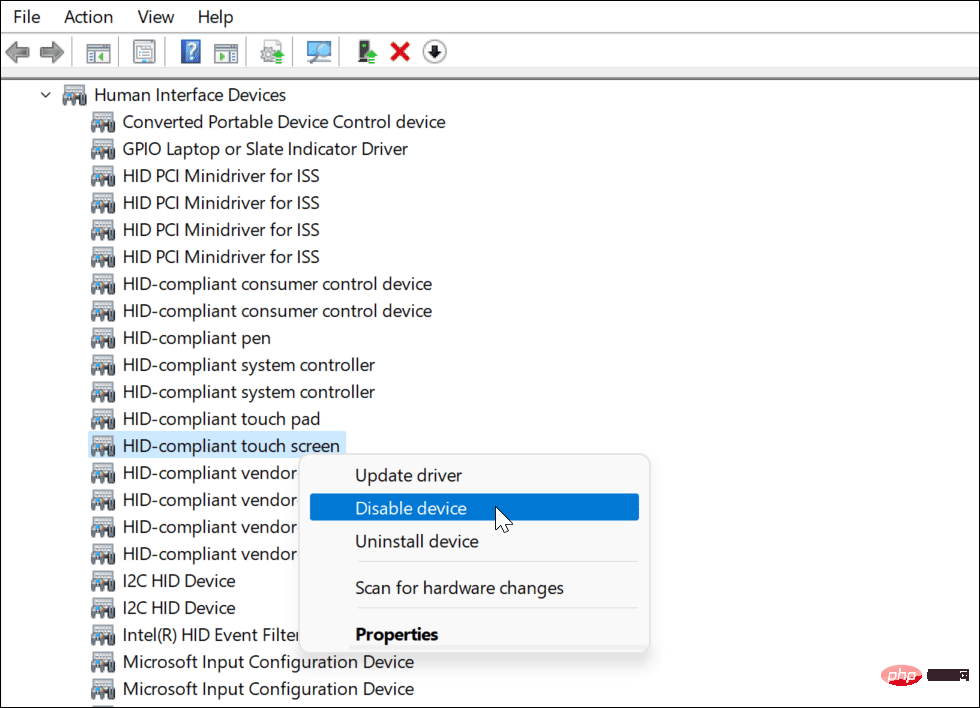
- 當驗證對話方塊出現時,點選是 按鈕。
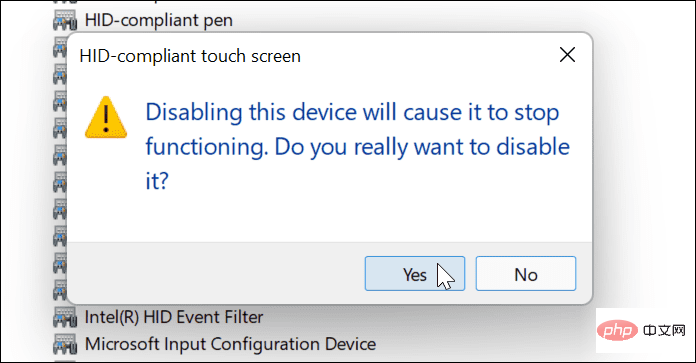
此時,您的觸控螢幕已停用-無需重新啟動。
如何在Windows 11 中使用裝置管理員啟用觸控螢幕
如果您以後想在Windows 11 PC 上重新啟用觸控屏,請按照以下步驟操作:
- #從開始 選單開啟裝置管理員。
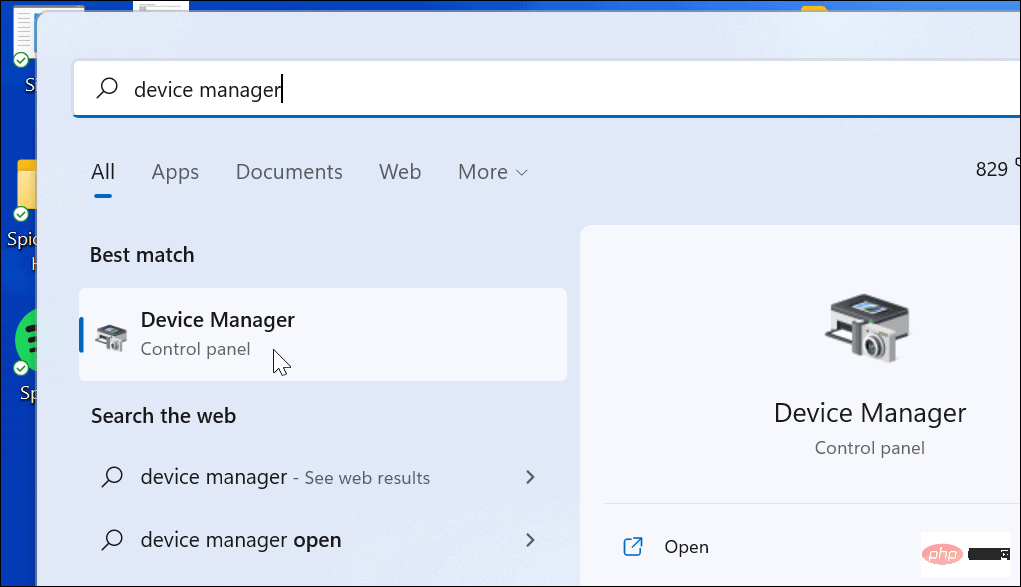
- 在裝置管理員中,開啟人機介面裝置樹。
- 向下捲動並右鍵點擊符合 HID 標準的觸控螢幕。
- 從選單中選擇啟用裝置。
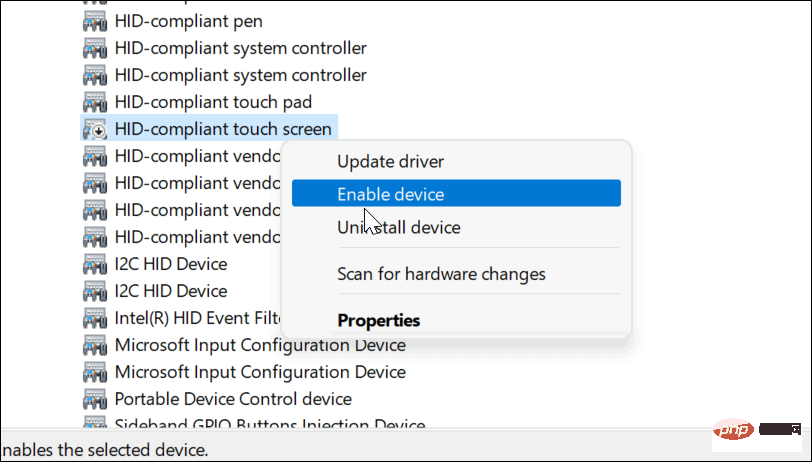
此時您應該可以繼續使用觸控螢幕了。如果無法,請重新啟動 PC 以確保任何基礎變更都已生效。
如何在 Windows 11 中使用 Windows 終端機停用觸控螢幕
您也可以使用新的 Windows 終端應用程式來停用或啟用 Windows 11 中的觸控螢幕。您也可以使用 Windows PowerShell 來執行此操作,但您將無法使用較舊的命令列工具。
去做這個:
- 首先,右鍵點選開始按鈕或使用鍵盤快速鍵 Windows 鍵 X。
- 從彈出視窗中,選擇Windows Terminal (Admin)。
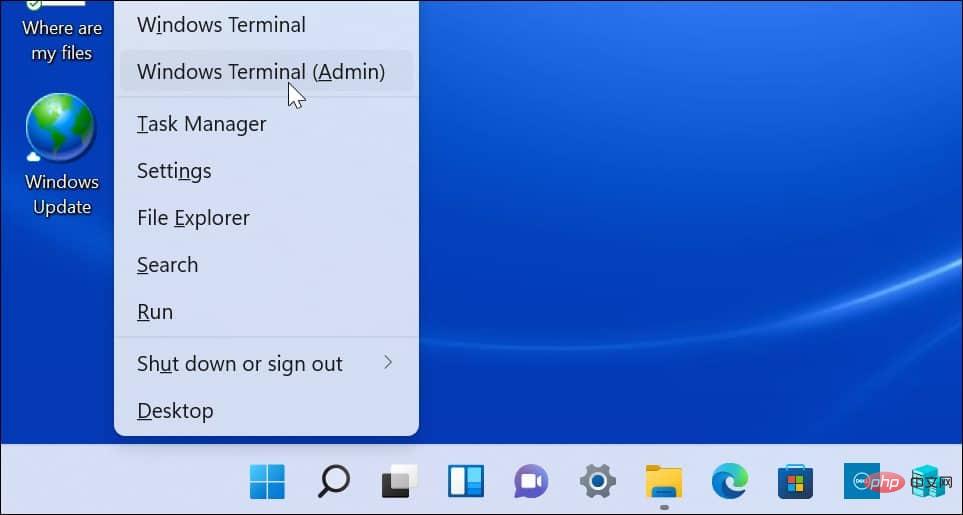
- 當終端機開啟時,執行下列指令:
Get-PnpDevice | Where-Object {$_.FriendlyName -like '*touch screen*'} | Disable-PnpDevice -Confirm:$false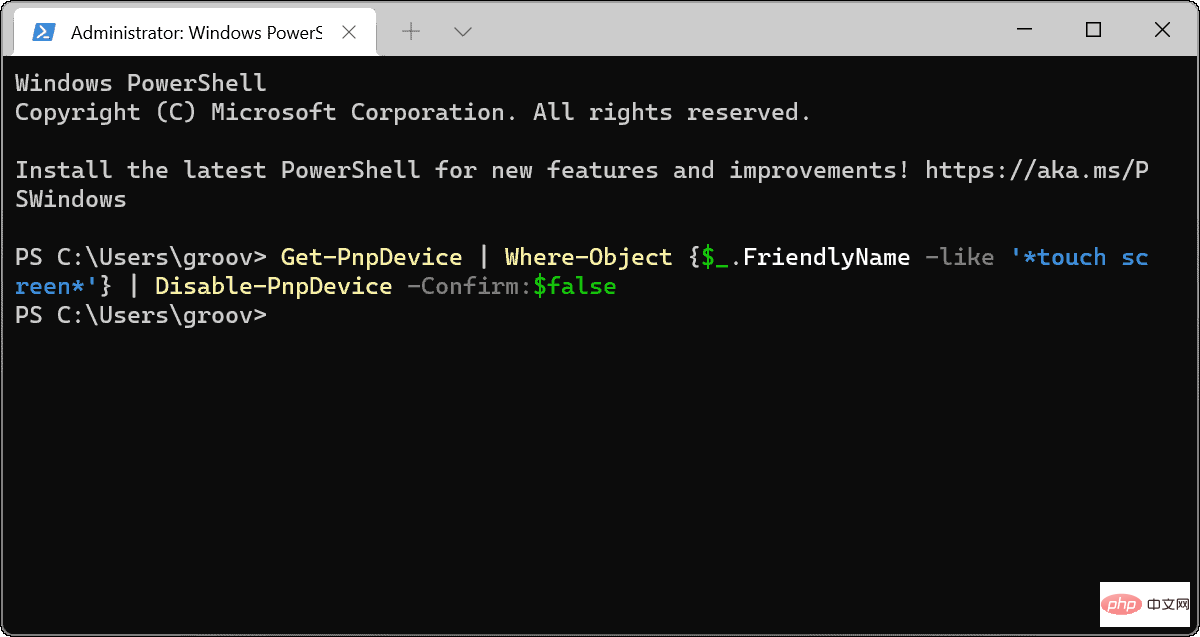
- #點擊鍵盤上的
- Windows 鍵X ,然後從選單中選擇Windows終端(管理員) 。 當終端機開啟時,執行下列指令:
Get-PnpDevice | Where-Object {$_.FriendlyName -like '*touch screen*'} | Enable-PnpDevice -Confirm:$false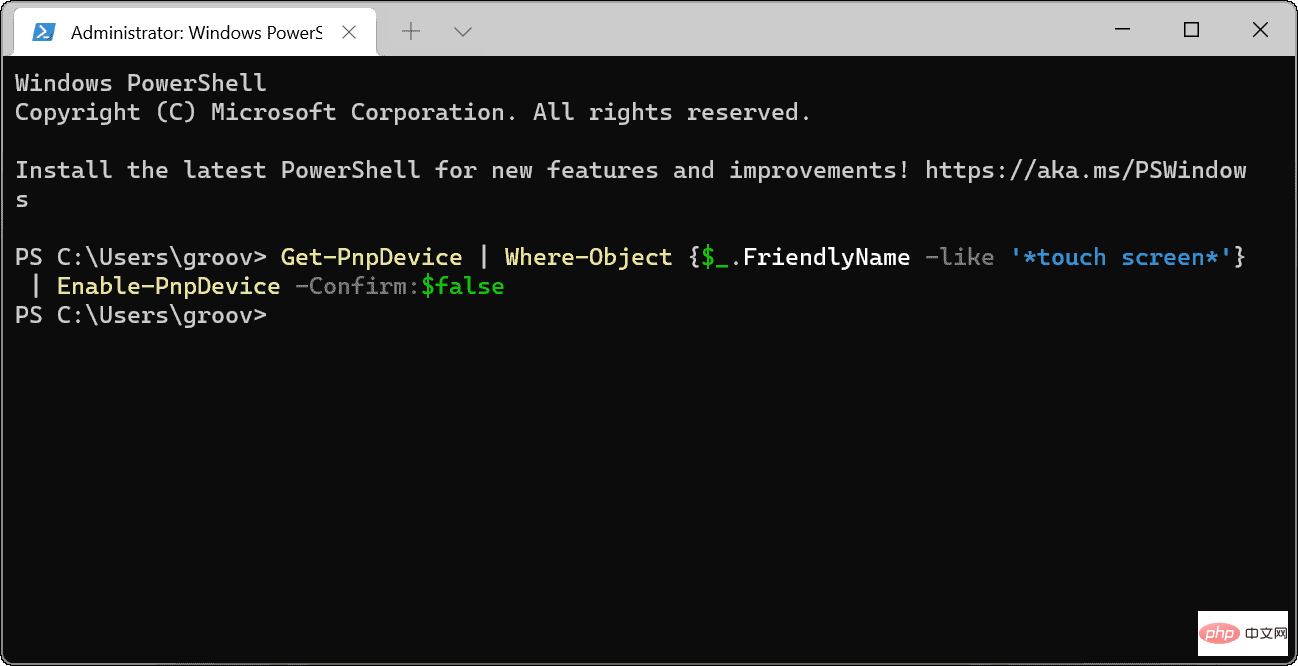
以上是如何在 Windows 11 中停用觸控螢幕的詳細內容。更多資訊請關注PHP中文網其他相關文章!

熱AI工具

Undresser.AI Undress
人工智慧驅動的應用程序,用於創建逼真的裸體照片

AI Clothes Remover
用於從照片中去除衣服的線上人工智慧工具。

Undress AI Tool
免費脫衣圖片

Clothoff.io
AI脫衣器

Video Face Swap
使用我們完全免費的人工智慧換臉工具,輕鬆在任何影片中換臉!

熱門文章

熱工具

記事本++7.3.1
好用且免費的程式碼編輯器

SublimeText3漢化版
中文版,非常好用

禪工作室 13.0.1
強大的PHP整合開發環境

Dreamweaver CS6
視覺化網頁開發工具

SublimeText3 Mac版
神級程式碼編輯軟體(SublimeText3)
 修正 Windows 11 中拒絕存取印表機錯誤的 7 種方法
May 10, 2023 pm 03:43 PM
修正 Windows 11 中拒絕存取印表機錯誤的 7 種方法
May 10, 2023 pm 03:43 PM
將Windows電腦連接到印表機等外部裝置可以讓您更方便地做事。但是,在嘗試從印表機等外部裝置收集電腦時,您可能會遇到幾個問題。用戶抱怨Windows11印表機存取被拒絕錯誤。許多情況可能會導致此問題,包括硬體問題、驅動程式問題等等。因此,本文將討論問題的原因以及如何解決它。 Windows11印表機存取被拒絕錯誤會阻止您使用印表機在電腦上執行任何操作。這表示電腦和印表機之間沒有良好的連接。同樣,印表機錯誤可能導致Windows無法連線到印表機存取被拒絕錯誤0x0000011b。
 如何解決 Windows 11 無法偵測到您的 PS4 控制器問題
May 09, 2023 pm 04:19 PM
如何解決 Windows 11 無法偵測到您的 PS4 控制器問題
May 09, 2023 pm 04:19 PM
您可以透過多種不同方式在Windows11電腦上玩視訊遊戲。經典的滑鼠和鍵盤、Xbox控制器或PlayStation4控制器;都可以在微軟最新的作業系統中運作。但有報告指出PS4控制器可能無法在您的Windows11PC上被辨識。這可能是由於過時的藍牙驅動程式無法正常運作或DS4Windows無法正常運作。 PS4控制器無法辨識的修復方法有哪些?您的PS4可以透過藍牙連接到PC,但許多遊戲不支援該控制器並且更喜歡Xbox裝置。這就是您下載並安裝DS4Windo
 修復:Windows 11、10 中缺少截圖工具通知
May 16, 2023 pm 06:34 PM
修復:Windows 11、10 中缺少截圖工具通知
May 16, 2023 pm 06:34 PM
Snip&Sketch是一款出色的Windows螢幕截圖工具。微軟添加了大量新的很酷的功能和快捷方式,使這個工具對用戶來說幾乎是不可或缺的。但是,您可能在截圖後注意到了一個問題,通知面板中沒有出現預覽通知!有很多原因可能是問題的根源。因此,無需浪費更多時間,只需遵循這些解決方案即可找到快速解決方案。修復1–檢查通知設定您可能已封鎖Snip&Sketch通知設定。 1.您必須打開設定。因此,同時按下Windows鍵+I鍵。 2.現在,從左側窗格轉到「系統」。 3.在右側,點選所有選項
 Ghost Spectre Windows 11 Superlite:下載與安裝指南
May 05, 2023 am 09:10 AM
Ghost Spectre Windows 11 Superlite:下載與安裝指南
May 05, 2023 am 09:10 AM
由於系統需求不足,將作業系統更新到最新的Windows11給許多PC帶來了挑戰。因此,微軟發布了修改版本,GhostSpectreWindows11Superlite,與每台PC相容。因此,我們將討論如何下載和安裝它。同樣,如果您的PC符合Windows11系統需求,您可以進一步閱讀有關取得Windows11自訂ISO的資訊。什麼是幽靈幽靈視窗11? GhostSpectreWindows11是修改版本,稱為LightWindows11。這是因為安裝的
 修正無法變更Windows 11顯示語言的問題
May 07, 2023 am 10:10 AM
修正無法變更Windows 11顯示語言的問題
May 07, 2023 am 10:10 AM
顯示語言是使用者可以閱讀和查看系統螢幕內容的前端語言。 Windows11會定期發布更新版本,但有時這會導致一些意想不到的事情發生變化。許多Windows用戶已經注意到Windows11系統發生了變化,他們無法更改其顯示語言。他們不確定為什麼會發生這種情況。我們懷疑這可能是由於系統上安裝了最近的Windows版本或已啟用同步設定以記住不同裝置的首選項。如果您在更改顯示語言時遇到此類問題,請不要擔心。在本文中,我們在下面解釋了一些解決方案,這些解決方案將幫助用戶解決此問題並能夠更改顯示語言。修
 有關在 Windows PC 上無法偵測或辨識Garmin USB裝置的解決方法
May 06, 2023 pm 09:25 PM
有關在 Windows PC 上無法偵測或辨識Garmin USB裝置的解決方法
May 06, 2023 pm 09:25 PM
Garmin是高級GPS追蹤導航設備製造商,為一般用戶生產高品質的穿戴式裝置。如果您使用的是Garmin設備並且無法將其連接到Windows11/10系統,並且正在尋找快速解決方案,那麼您剛剛到達了正確的目的地。本文對於那些無法在其裝置和Windows電腦之間建立連線的使用者很有幫助。修復1–嘗試重新啟動系統在跳到問題的軟體方面之前,您應該嘗試重新啟動系統。所以,在你做任何事情之前,你應該要做兩件事。第一個是重新啟動電腦。臨時問題或一次性bug可能會導致此問題。在重新啟動系統之
 Windows 11 無法辨識 Bootrec?應用這個簡單的修復
May 20, 2023 pm 01:50 PM
Windows 11 無法辨識 Bootrec?應用這個簡單的修復
May 20, 2023 pm 01:50 PM
引導磁區是驅動器的關鍵部分,它會在電腦啟動後不久接管。當您遇到問題時,bootrec會為您提供協助。但是,如果在Windows11中無法辨識bootrec,您該怎麼辦?開機磁區包含MBR或主開機記錄,這有助於定位磁碟機上的作業系統並載入它。而且,它的問題可能會阻止您有效或根本無法啟動Windows11。說到問題,許多報告Bootrec/Fixboot訪問被拒絕訊息,我們在單獨的教程中詳細介紹了這個問題。在這種情況下,建議您執行bootrec命令來消除此問題。如果您在運行命令時遇
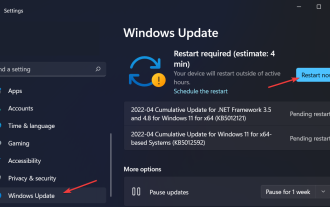 LG Gram 17 觸控螢幕不工作?這是做什麼
Jun 01, 2023 pm 12:08 PM
LG Gram 17 觸控螢幕不工作?這是做什麼
Jun 01, 2023 pm 12:08 PM
由於採用為WindowsInkWorkspace專門設計的觸控最佳化應用程序,Windows11是一個出色的觸控螢幕平台。今天我們將解決LGGram17觸控螢幕不工作錯誤,以便您可以重新開始使用該功能。大多數問題是由驅動程式和作業系統之間的不相容引起的。如果更新到Windows11後觸控螢幕停止運作,這種情況發生的可能性會更大。為了解決LGGram17觸控螢幕無法正常運作的問題,以下部分將介紹這一點以及其他故障排除解決方案。接下來,我們將首先更詳細地了解使用觸控螢幕PC的優勢。使用





